Εάν ξοδεύετε πολύ χρόνο χρησιμοποιώντας τη γραμμή εντολών στα Windows, τότε μάλλον θα θέλετε να προσαρμόσετε την εμφάνισή της. Για παράδειγμα, μπορεί να θέλετε να αλλάξετε τη γραμματοσειρά και τα χρώματα που χρησιμοποιούνται από τη γραμμή εντολών επειδή σας αρέσει α συγκεκριμένο στυλ ή επειδή το βρίσκετε πιο εύκολο να το διαβάσετε ή για μεγάλο χρονικό διάστημα χρόνος.
Ευτυχώς, για όσους θέλουν να προσαρμόσουν τη γραμμή εντολών, να το κάνουν είναι σχετικά απλό και υπάρχει ένα ευρύ φάσμα επιλογών.
Για να διαμορφώσετε τη γραμμή εντολών, το πρώτο πράγμα που πρέπει να κάνετε είναι να την ανοίξετε. Για να το κάνετε αυτό, πατήστε το πλήκτρο Windows, πληκτρολογήστε "cmd" ή "Command Prompt" και μετά πατήστε enter.

Στη συνέχεια, κάντε δεξί κλικ στην επάνω γραμμή της γραμμής εντολών. Οι δύο κάτω επιλογές είναι σημαντικές, "Προεπιλογές" και "Ιδιότητες". Οι "Προεπιλογές" ορίζουν ρυθμίσεις γραμμής εντολών σε όλο το σύστημα, οι οποίες θα ισχύουν για οποιαδήποτε συντόμευση που χρησιμοποιείται για το άνοιγμα της γραμμής εντολών. Οι "Ιδιότητες" αντικαθιστούν τις "Προεπιλογές" για τη συγκεκριμένη συντόμευση για να ανοίξει η Γραμμή εντολών.
Συμβουλή: Το άνοιγμα της γραμμής εντολών μέσω της περιγραφόμενης μεθόδου χρησιμοποιεί μια συγκεκριμένη συντόμευση. Εάν έχετε άλλη συντόμευση που χρησιμοποιείτε περιστασιακά ή εάν ένα άλλο πρόγραμμα ανοίγει τη γραμμή εντολών, δεν θα χρησιμοποιήσει καμία τιμή που έχει οριστεί με τις "Ιδιότητες" από το μενού "Έναρξη". Αντίθετα, θα χρησιμοποιήσει τις τιμές που καθορίζονται από τις "Προεπιλογές".
Εφόσον δεν επεξεργάζεστε ποτέ τις "Ιδιότητες", τότε οι "Προεπιλογές" θα ισχύουν σε όλα τα παράθυρα της γραμμής εντολών. Εάν κάνετε ποτέ μια αλλαγή στις "Ιδιότητες" ενός παραθύρου της γραμμής εντολών, οι αλλαγές θα αντικαθιστούν πάντα τις "Προεπιλογές" όταν αυτή η συντόμευση χρησιμοποιείται για το άνοιγμα της γραμμής εντολών.
Συμβουλή: Οι ρυθμίσεις στις "Προεπιλογές" ή τις "Ιδιότητες" είναι ίδιες, η διαφορά έγκειται στο πού εφαρμόζονται οι αλλαγές.

Για να διαμορφώσετε την εμφάνιση του κειμένου στη γραμμή εντολών, μεταβείτε στην καρτέλα "Γραμματοσειρά". Εδώ μπορείτε να επεξεργαστείτε το μέγεθος της γραμματοσειράς και τη συγκεκριμένη γραμματοσειρά που χρησιμοποιείται στις ενότητες «Μέγεθος» και «Γραμματοσειρά» αντίστοιχα. Το πλαίσιο ελέγχου "Έντονες γραμματοσειρές", σας επιτρέπει να κάνετε όλες τις γραμματοσειρές ελαφρώς πιο καθορισμένες. Μια προεπισκόπηση του μεγέθους του παραθύρου εμφανίζεται στην επάνω δεξιά γωνία και μια προεπισκόπηση της εμφάνισης του κειμένου στην κάτω αριστερή γωνία.
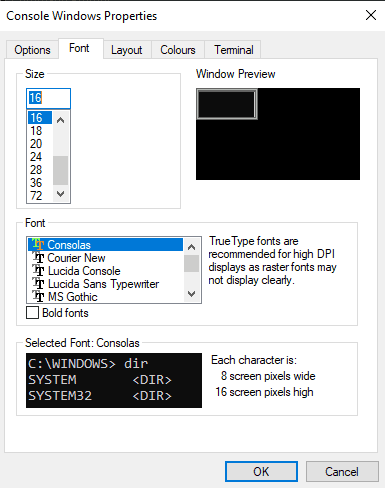
Για να διαμορφώσετε τα χρώματα της γραμμής εντολών, μεταβείτε στην καρτέλα "Χρώματα". Υπάρχουν τέσσερις ρυθμίσεις που μπορείτε να αλλάξετε, το Screen Text, το Screen Background, το Popup Text και το Popup Background. Το "Screen Text" επηρεάζει το χρώμα του κειμένου, ενώ το "Screen Background" επηρεάζει το χρώμα φόντου της γραμμής εντολών.
Οι δύο ρυθμίσεις "Αναδυόμενο παράθυρο" επηρεάζουν το περιεχόμενο οποιωνδήποτε αναδυόμενων πλαισίων, όπως το αναδυόμενο παράθυρο ιστορικού εντολών όταν πατάτε το F7. Και πάλι, το "Αναδυόμενο κείμενο" επηρεάζει το χρώμα του κειμένου στα αναδυόμενα πλαίσια και το "Αναδυόμενο φόντο" επηρεάζει το χρώμα του φόντου.
Για να ορίσετε το χρώμα, επιλέξτε μια ρύθμιση που θέλετε να αλλάξετε και, στη συνέχεια, ορίστε μια τιμή RGB στο "Επιλεγμένο Color Values" στην επάνω δεξιά γωνία ή επιλέξτε ένα προκαθορισμένο χρώμα από τη σειρά των πλαισίων χρωμάτων παρακάτω. Η προεπισκόπηση των αλλαγών γίνεται στην ενότητα "Επιλεγμένα χρώματα οθόνης".
Συμβουλή: Μπορείτε επίσης να ορίσετε τα δύο χρώματα "Οθόνη" στην καρτέλα "Τερματικό" μέσω της ενότητας "Χρώματα τερματικού" στο επάνω μέρος. Ωστόσο, αυτή η μέθοδος δεν έχει τη βολική προκαθορισμένη επιλογή χρωμάτων.

Αφού κάνετε όλες τις αλλαγές που θέλετε, κάντε κλικ στο "OK" στην κάτω δεξιά γωνία. Για να εφαρμοστούν σωστά οι αλλαγές, ίσως χρειαστεί να επανεκκινήσετε τη γραμμή εντολών.